Guide ultime pour ouvrir fichier SRT en 2025
Avez-vous déjà reçu un fichier de sous-titres avec une mystérieuse extension ".srt" et vous êtes-vous retrouvé à vous gratter la tête, vous demandant comment l'ouvrir ? Vous n'êtes pas seul ! Les fichiers SRT sont couramment utilisés pour les sous-titres, mais de nombreux utilisateurs ont encore du mal à comprendre comment y accéder. Ici, nous allons vous guider à travers tout ce que vous devez savoir sur l'ouverture des fichiers SRT sans effort. De la compréhension de ce qu'est un fichier SRT à l'exploration des différentes méthodes pour y accéder sur différentes plateformes, nous avons ce qu'il vous faut.
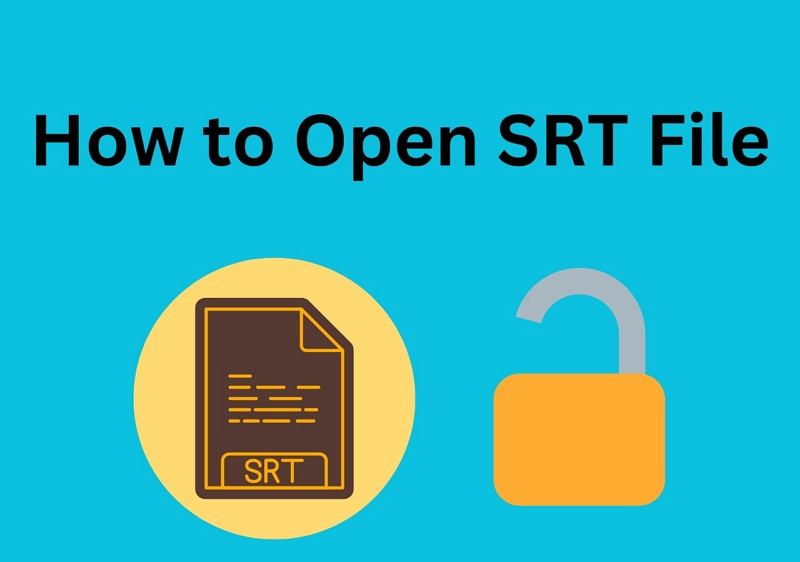
Partie 1 : Qu'est-ce qu'un fichier SRT ?
Alors, qu'est-ce qu'un fichier SRT exactement ? Fondamentalement, un fichier SRT est un format de fichier de sous-titres couramment utilisé pour afficher des sous-titres sur des vidéos. Il contient des informations textuelles qui apparaissent en bas de l'écran vidéo, aidant les spectateurs sourds ou malentendants, ainsi que ceux qui apprennent des langues étrangères. De plus, les fichiers SRT incluent des détails de synchronisation, garantissant que les sous-titres apparaissent de manière synchrone avec les segments vidéo correspondants. Ces fichiers peuvent être créés à l'aide de n'importe quel éditeur de texte et sont facilement disponibles en téléchargement sur des sites open source.
Partie 2 : Comment ouvrir les fichiers SRT sur PC/Mac/En ligne
Maintenant que nous comprenons ce que sont les fichiers SRT, plongeons dans les différentes méthodes pour les ouvrir sur différents systèmes d'exploitation et plates-formes.
Utilisation de Notepad (Windows) ou TextEdit (macOS)
Les sous-titres SRT sont entièrement basés sur du texte, ce qui signifie que vous pouvez facilement les ouvrir à l'aide d'éditeurs de texte de base comme Notepad sur Windows ou TextEdit sur macOS. Localisez simplement le fichier SRT sur votre ordinateur, faites un clic droit dessus et choisissez de l'ouvrir avec votre éditeur de texte préféré. À partir de là, vous pouvez voir et modifier le texte des sous-titres selon vos besoins.
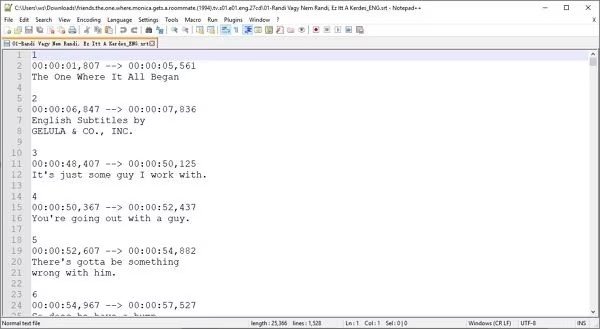
Lecteur multimédia VLC
Le lecteur multimédia VLC est un lecteur polyvalent et populaire qui prend en charge une large gamme de formats de fichier, y compris le format SRT. Il suffit d'ouvrir le fichier vidéo dans VLC, et si le fichier SRT correspondant se trouve dans le même répertoire, VLC détectera automatiquement et affichera les sous-titres. Vous pouvez également charger manuellement des fichiers SRT dans VLC en naviguant dans le menu "Sous-titre" et en sélectionnant "Ajouter un fichier de sous-titre".
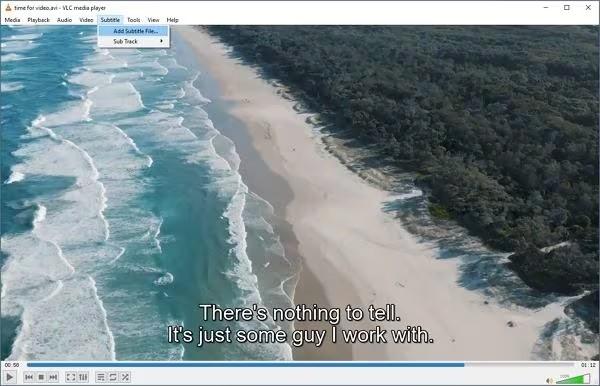
Lecteur Windows Media
Bien que le Lecteur Windows Media ne soit peut-être pas aussi intuitif pour ouvrir des fichiers SRT que VLC, il est toujours possible de le faire. Assurez-vous que le fichier SRT se trouve dans le même dossier que le fichier vidéo que vous lisez dans le Lecteur Windows Media. Si c'est le cas, le lecteur détectera automatiquement et affichera les sous-titres à côté de la vidéo.
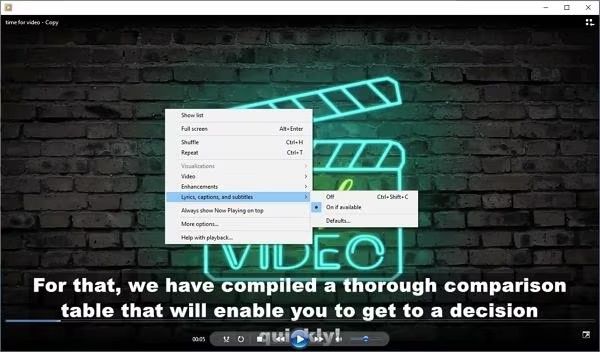
Partie 3. Conseils et FAQ pour travailler avec les fichiers SRT
Avant de conclure, examinons quelques questions courantes et donnons quelques conseils pour travailler avec les fichiers SRT :
Q1. Puis-je modifier les fichiers SRT ?
R1. Oui, vous pouvez facilement modifier les fichiers SRT en utilisant n'importe quel éditeur de texte. Il suffit d'ouvrir le fichier SRT dans l'éditeur de texte de votre choix, de faire les modifications nécessaires au texte ou au minutage des sous-titres, et d'enregistrer le fichier.
Q2. Comment créer un fichier SRT ?
R2. Pour créer un fichier SRT, vous pouvez utiliser n'importe quel éditeur de texte pour saisir manuellement le texte des sous-titres et les informations de synchronisation. Chaque entrée de sous-titre doit être formatée avec un numéro séquentiel, suivi des heures de début et de fin, puis du texte du sous-titre.
Q3. Puis-je utiliser des fichiers SRT avec des plateformes vidéo en ligne ?
R3. Oui, de nombreuses plateformes vidéo en ligne, telles que YouTube, prennent en charge l'utilisation de fichiers SRT pour ajouter des sous-titres aux vidéos. Il suffit de télécharger votre vidéo sur la plateforme et d'attacher le fichier SRT correspondant pendant le processus de téléchargement.
Partie 4 : Astuces professionnelles : Comment ajouter des fichiers SRT à une vidéo
HitPaw Univd (HitPaw Video Converter) offre un moyen facile de gérer professionnellement les fichiers de sous-titres SRT sur les ordinateurs Windows ou Mac. Le programme est facile à utiliser, et vous pouvez également effectuer des montages vidéo ou des conversions de formats de fichiers.
Principales fonctionnalités
- Placez facilement des sous-titres sur vos films pour des expériences de visionnage fluides.
- Générez automatiquement des sous-titres à partir de vidéos avec la possibilité de les affiner selon vos besoins.
- Profitez d'une conversion vidéo ultra-rapide vers plus de 1000 formats, dépassant les méthodes en ligne de 120 fois.
- Compressez efficacement des vidéos par lots sans sacrifier la qualité.
- Profitez d'un éditeur vidéo convivial pour des tâches telles que le découpage, la coupe, le recadrage, l'ajout de filigranes, l'ajustement de la vitesse vidéo, et plus encore.
- Accédez à une boîte à outils puissante comprenant un créateur de GIF, un convertisseur d'images, un graveur de DVD, un réparateur de métadonnées multimédias, et plus encore.
- Débloquez des fonctionnalités avancées basées sur l'IA telles que le Retrait de Fond, le Générateur d'Art IA, le Retrait Vocal, etc.
Comment Ajouter des Sous-titres à une Vidéo
Étape 1 :Ouvrez HitPaw Univd et ajoutez le(s) fichier(s) vidéo au programme.

Étape 2 :Cliquez sur Ajouter des sous-titres pour importer un sous-titre. Actuellement, HitPaw Univd prend en charge l'ajout des trois types de sous-titres suivants : SRT, ASS, VTT et SSA.

Les fichiers de sous-titres externes ajoutés seront triés par ordre décroissant selon l'ordre d'importation.

Étape 3 :Sélectionnez un format de sortie pour la vidéo.

Étape 4 :Cliquez sur Convertir tout pour commencer la conversion des vidéos avec sous-titres.

Après la conversion, vous obtiendrez une nouvelle vidéo avec sous-titres.
Conclusion
Nous avons exploré les subtilités de l'ouverture des fichiers SRT, offrant une compréhension claire et des méthodes pratiques pour y accéder sur différentes plateformes.
De la démystification du format de fichier SRT à la fourniture de guides étape par étape pour le téléchargement et la conversion de vidéos avec HitPaw Univd (HitPaw Video Converter), nous vous avons équipé d'aperçus précieux et d'outils pour améliorer votre expérience multimédia. Ainsi, la prochaine fois que vous rencontrerez un fichier SRT ou que vous devrez télécharger et convertir des vidéos, vous aurez la confiance et les connaissances nécessaires pour accomplir la tâche sans effort.














 HitPaw VikPea
HitPaw VikPea HitPaw VoicePea
HitPaw VoicePea HitPaw Suppression Filigrane
HitPaw Suppression Filigrane


Partager cet article :
Donnez une note du produit :
Clément Poulain
Auteur en chef
Je travaille en freelance depuis plus de 7 ans. Cela m'impressionne toujours quand je trouve de nouvelles choses et les dernières connaissances. Je pense que la vie est illimitée mais je ne connais pas de limites.
Voir tous les articlesLaissez un avis
Donnez votre avis pour les articles HitPaw